Kaip nustatyti pageidaujamo kontakto metodą "iOS 10" kontaktams "

Jei esate gerbėjas, kad organizuosite savo kontaktų sąrašą, pvz., Siųskite savo dublikatus arba grupuojate kontaktus į švaresnį sąrašą - jums bus malonu žinoti, kad "iOS 10" dabar leidžia pakeisti numatytąjį veiksmą tiems mėlyniam greito prisijungimo mygtukams kontaktiniame puslapyje.
Pakeiskite "Blue Connect" mygtuko numatytąjį veiksmą kontaktiniame puslapyje
Iš naujo ieškodami adresato puslapio pamatysite keturis mėlynus mygtukus, esančius kontaktiniame varde, kad greitai su jais susiekite žinute, telefonu, vaizdo įrašu arba el. paštu. Štai kaip jie veikia ir kaip jūs galite juos panaudoti norimam kontaktų metodui.
Pradėkite, atidarę savo programą "Kontaktai" ir palietę kontaktą, kurį norite keisti.
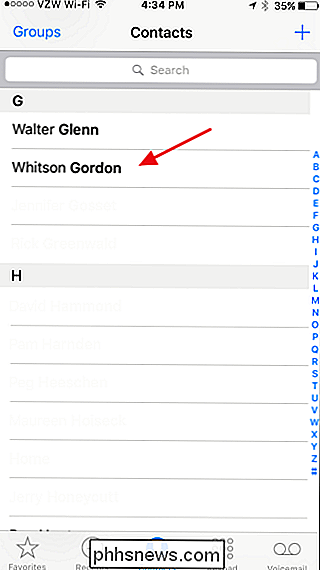
Jei turite kontaktinius kontaktus, pasakykite kelis telefono numerius - pirmą kartą paspausite mygtuką Skambinti, "iOS" pateikia iškylantįjį langą, kuriame prašoma pasirinkti, kurį numerį norite naudoti. Tada jis bus naudojamas kaip numatytasis kiekvieną kartą bakstelėjus mygtuką. Galite pakeisti tą numatytąją, paliesdami ir laikydami mygtuką kelias sekundes, kad atidarytumėte tą patį iššokantįjį langą, kuriame galite pasirinkti kitą numerį.
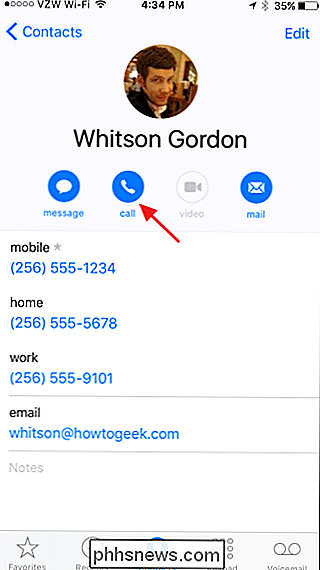
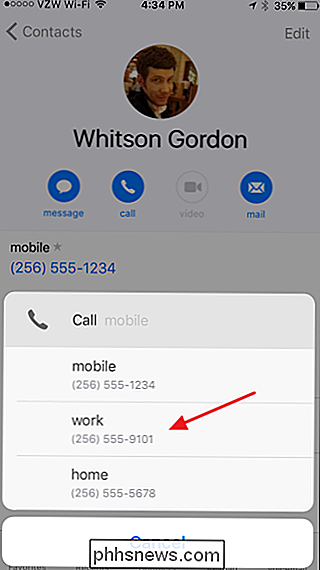
Tiesiog pažymėkite, kad palietus numerį, jūs iš tikrųjų pradėsite skambutį. Tačiau jūsų "iPhone" dabar prisimins šį numerį kaip numatytąjį, kol vėl jį pakeisite. Kai pasirinksite numerį, mygtukas gaus naują etiketę, kad galėtumėte prisiminti, kokį kontaktinį metodą naudosite. Jis pritraukia šią etiketę iš kontaktų lapo, įskaitant visas sukurtintas pasirinktines etiketes.
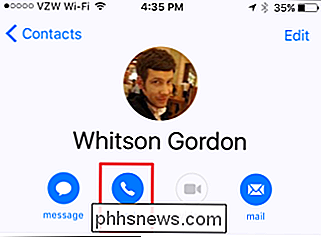
Taip pat turėtumėte atkreipti dėmesį į tai, kad keičiant numatytąjį kontaktinį metodą tokiu būdu tik tie mėlyni mygtukai kontaktų lape veikia ir nekeičia numatytojo numerio naudojamas, jei kontaktas yra jūsų mėgstamiausiųjų sąraše arba Siri naudojamu numeriu.
Pakeiskite kontaktinį metodą, kuris pasirodys mėgstamiausioje arba naudojamas "Siri"
Kai pakeičiate numatytąjį mėlynojo mygtuko veiksmą, jis nesikeičia numeris, naudojamas, jei jūs turite šį kontaktą savo mėgstamiausiųjų sąraše. Norėdami tai padaryti, turėsite atidaryti kontaktinį lapą ir palieskite "Pridėti prie mėgstamiausių".
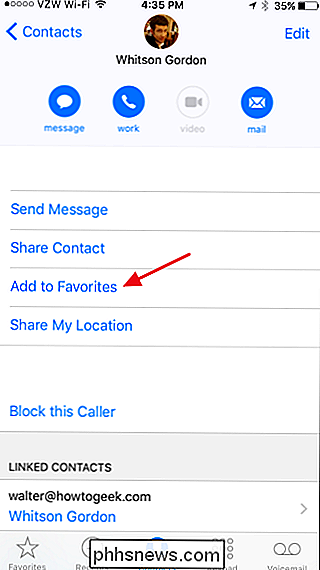
Iššokančiajame lange pasirinkite norimą naudoti kontaktinį būdą - pranešimą, skambutį ar kt.
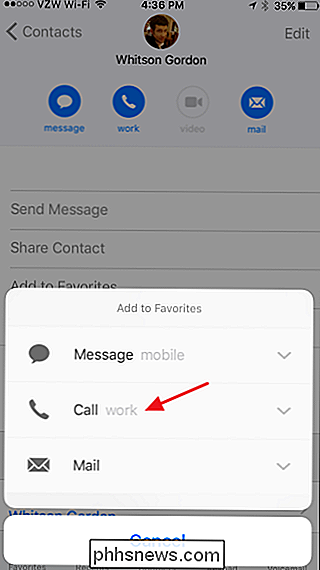
Tada pasirinkite konkretų numerį ar adresą, kurį norite naudoti.
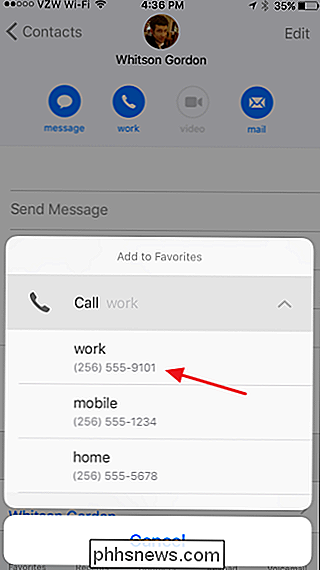
Tai prideda tą numerį arba adresą savo adresatų sąrašui. Jei kontaktas jau yra jūsų mėgstamiausiųjų sąraše, tai papildomai susieja su Favoritus, bet ne pakeičia to, kuris jau yra. Jei norite atsikratyti nepageidaujamų pamėgtų elementų, eikite į savo mėgstamiausių sąrašą ir viršutiniame dešiniajame kampe palieskite "Redaguoti".
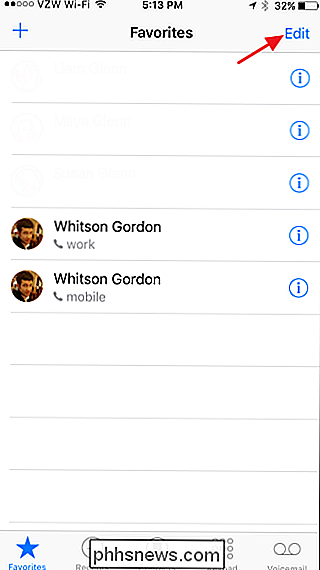
Palieskite minuso ženklą šalia adresato, kurį norite pašalinti iš "Favorites".
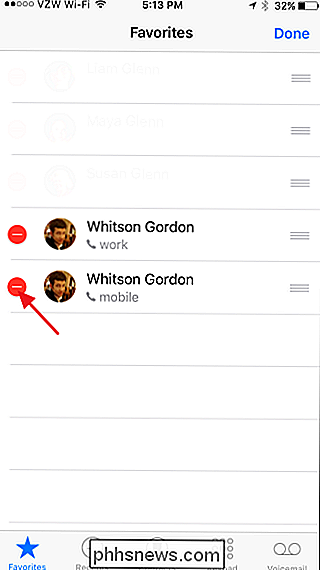
Ir tada palieskite "Ištrinti" kad pašalintumėte šį kontaktinį metodą.
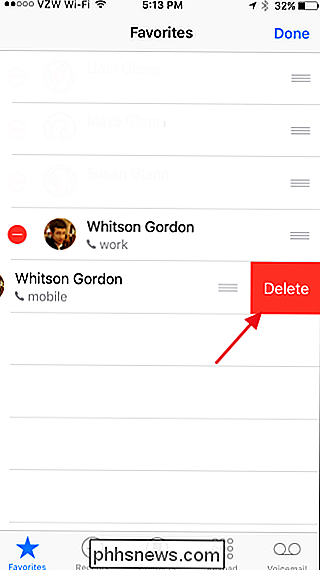
Kontaktinio ryšio metodas, naudojamas "Siri", kai prašote jos skambinti arba pranešti, el. paštu arba "FaceTime", kai kas nors yra susietas su jūsų mėgstamiausiųjų sąrašu. Jei konkrečiam asmeniui pasirinkote tik vieną kontaktinį metodą ir sakote "Siri" kaip "Skambinkite Whitson Gordon", "Siri" iškart pradės skambutį, naudodamas kontaktų metodą, esantį Favoritus.
Tačiau, jei turite kelis kontaktus metodai, skirti vienam asmeniui iš Favoritus, arba jei jo neturite iš Favoritus, Siri visada prašys nurodyti, kurį kontaktinį metodą norite naudoti, jei yra kelių metodų.
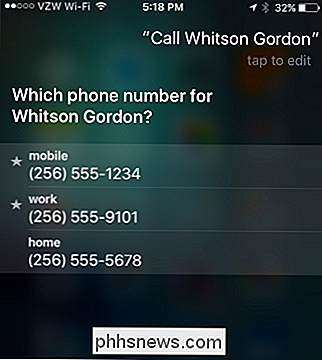
Tai gali atrodyti ne kaip didžiausias sandoris, tačiau, nustatant numatytuosius kontaktinius metodus, viskas vyksta šiek tiek lygiau. Be to, kol mes sutelkėme dėmesį į numatytųjų kontaktų telefono numerių keitimą, naudosite tą patį būdą, kaip pakeisti pranešimo, el. Pašto ir vaizdo įrašo nuostatas.

Kodėl jūsų iPhone ar iPad sako: "Šis kabelis ar priedas nėra sertifikuotas"
"Apple" "iPhone" ir "iPad" naudoja savo "Lightning" jungtį, skirtą įkrovimui ir duomenų perdavimui. Galite įsigyti trečiųjų šalių kabelių ir priedų, tačiau jie turi būti sertifikuoti. Jei "Apple" nepatvirtino kabelio ar priedo, prisijungimo metu pamatysite įspėjimo pranešimą. "Apple" sertifikavimo darbas SUSIJUSIOS: "Stop Huddling by the Outlet": ilgesni "Smartphone" kabeliai yra pigūs " " "Apple" siūlo "MFP sertifikavimo programą".

Kaip valdyti "Minecraft" atvejus ir modemus naudodami "MultiMMC"
Nesvarbu, ar esate "mega moderatorius", ar kas nors nori išlaikyti savo "Minecraft" versijas ir jų lydinčius pasaulius gražiai ir tvarkingai Kodėl aš noriu tai padaryti? Vienas dalykas, kurį kiekvienas "Minecraft modder" greitai supranta, yra tai, kad "Minecraft" išlaikyti visus pasaulius ir visus jų kompanioninius modus tiesiai yra milžiniška vargo.



